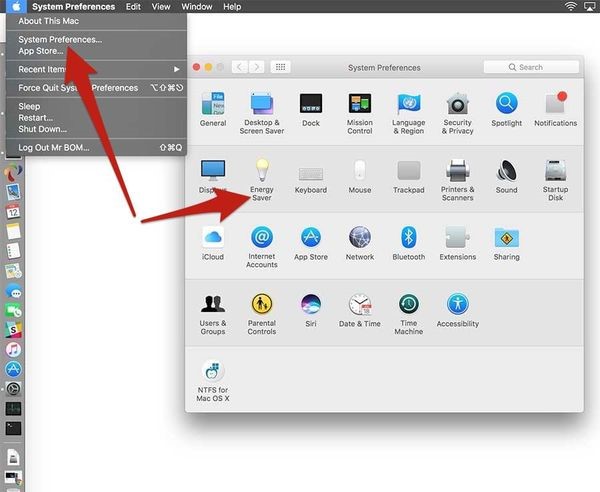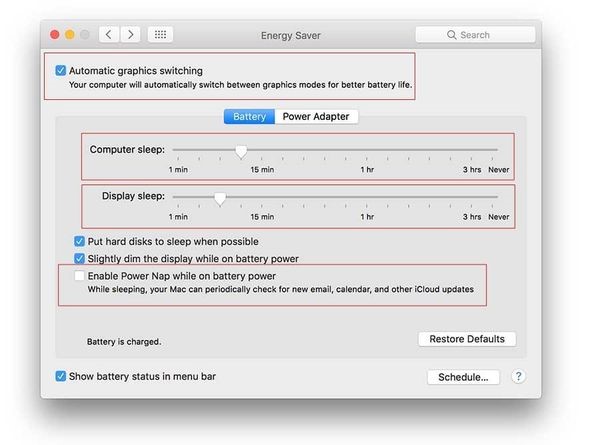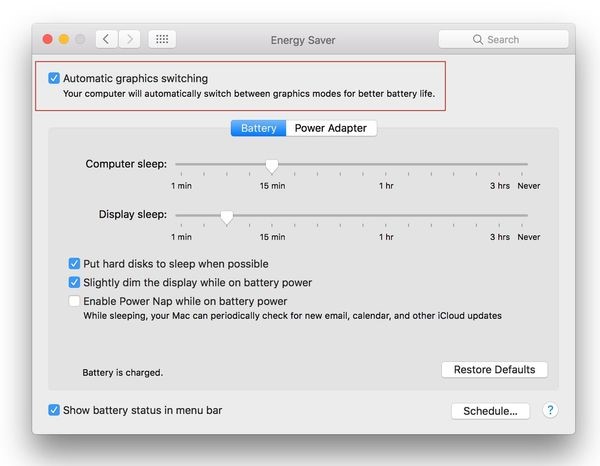Tuyệt chiêu tối ưu thời gian sử dụng pin Macbook cũ giá rẻ
Pin Macbook là một vấn đề mà người dùng luôn quan tâm hàng đầu và để bạn có thể kéo dài tuổi thọ pin Macbook cũ giá rẻ thì bạn cần phải biết cách tối ưu thời gian sử dụng chúng.
Pin và thời gian sử dụng Pin Macbook
Với Macbook thì thời gian sử dụng pin khá là cao và cao hơn rất nhiều so với những dòng máy tính thông thường. Đối với Macbook Pro như Macbook Retina 13 inch cũ thì thời gian sử dụng pin được nâng cấp lên và bạn có thể sử dụng máy của mình liên tục trong vòng 7-8 tiếng đồng hồ, còn đối với Macbook Air thì con số này có thể lên đến 12 tiếng chỉ sau 1 lần sạc đầy pin.
Pin và thời gian sử dụng Pin Macbook
Đây quả là một con số khủng về thời gian sử dụng pin. Tuy nhiên, trong quá trình sử dụng cũng sẽ có lúc Pin Macbook gặp vấn đề và bị hao nhanh hơn. Vì vậy mà bạn nên biết cách bảo vệ pin máy của mình để khắc phục lỗi hao pin này.
Cách để tối ưu thời gian sử dụng Pin Macbook
Nếu bạn là người yêu công nghệ, bạn quan tâm đến chiếc Macbook cu gia re của mình thì bạn nên nắm trong lòng bàn tay mình những tuyệt chiêu để giúp tối ưu và kéo dài thời gian sử dụng máy. Và sau đây mình sẽ giới thiệu với các bạn một số cách để có thể tối ưu thời gian sử dụng pin của Macbook cũ giá rẻ.
Hãy giảm độ sáng màn hình hoặc tắt nếu không dùng Macbook
Trong quá trình làm việc, có đôi lúc bạn sẽ phải đứng dậy và di chuyển ra khỏi máy tính của mình, những lúc như thế này bạn không muốn tắt máy tính vì sau đó bạn lại phải làm việc luôn. Vì thế những lúc như thế này bạn không làm việc với máy tính thì bạn nên bật chế độ tự động giảm độ sáng màn hình hay tắt đi khi không sử dụng để tiết kiệm pin, điều này sẽ giúp bạn kéo dài hơn được thời gian sử dụng.
Hãy giảm độ sáng màn hình hoặc tắt nếu không dùng Macbook
Để bật chế độ này thì bạn làm như sau: Bạn vào phía trên góc trái Logo Apple ở Màn hình Macbook chọn System Preferences > Enegry saver > thẻ Battery.
Sau đó bạn hãy tìm dòng “Computer sleep” kéo chọn thời gian máy bạn sẽ tự động chuyển sang chế độ ngủ khi không sử dụng. “Display sleep”: trong một khoảng thời gian máy bắt đầu tắt màn hình khi không sử dụng.
Bạn nên bỏ chọn ở dòng “Enable Power Nap while on battery power” vì đây là tính năng tự động cập nhật App, check mail,…ngay cả khi bạn gấp máy Macbook lại hoặc máy bạn đang ở chế độ Sleep.
Giảm độ sáng màn hình khi không sử dụng
Kích hoạt tính năng tự đổi chíp độ hoạ trên Macbook
Apple trang bị cho Macbook Pro 2 con chíp đồ hoạ: GPU Intel bên trong CPU và GPU rời (AMD hoặc NVIDIA). Và nó đượ mặc định MacOS sẽ tự động chuyển đổi GPU tuỳ theo ứng dụng mà bạn đang mở hoặc đang sử dụng có cần tới nhu cầu đồ hoạ nhiều hay không.
Kích hoạt tính năng tự đổi chíp độ hoạ trên Macbook
Nhưng nếu bạn tắt tính năng này máy Macbook cũ giá tốt của bạn sẽ sử dụng GPU rời dẫn tới máy của bạn sử dụng tốn pin rất nhiều mà đáng ra chỉ cần CPU tích hợp có thể xử lý dư sức rồi. Để kích hoạt tính năng này bạn hãy làm theo cách sau: Bạn vào System Preferences > Enegry saver > thẻ Battery.
Ở thẻ Battery bạn đánh dấu vào dòng đầu tiên “Automatic graphics switching” để kích hoạt tính năng tự động đổi chip đồ hoạ cho Macbook.
Bên cạnh việc bật chế độ tắt màn hình hay kích hoạt tính năng tự động đổi chíp đồ họa thì bạn cũng có thể tối ưu thời gian sử dụng bằng cách tắt đèn Bàn phím Macbook bằng cách nhấn F5 cho đến khi nào đèn bàn phím tắt hẳn thì thôi.
Miễn phí giao hàng nội thành
Miễn phí đổi trong 10 ngày
Cam kết hàng chính hãng 100%
Tiền mặt, quẹt thẻ, chuyển khoản